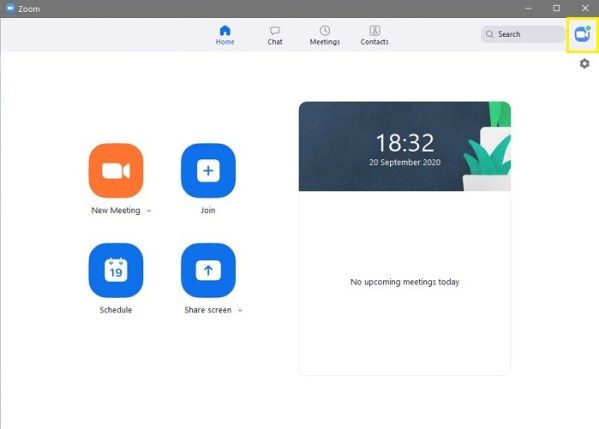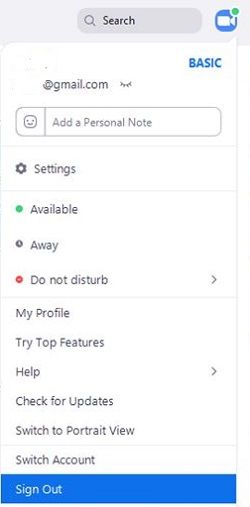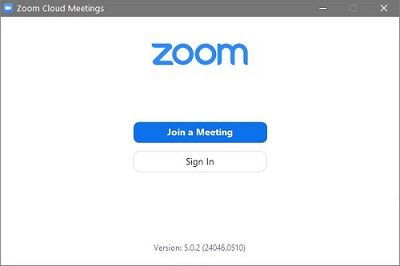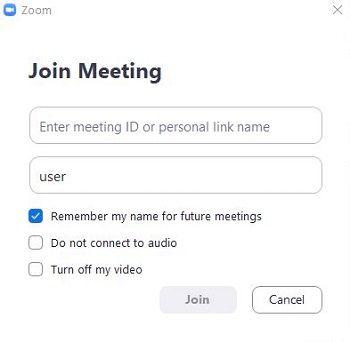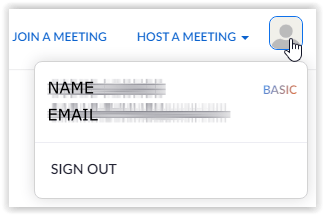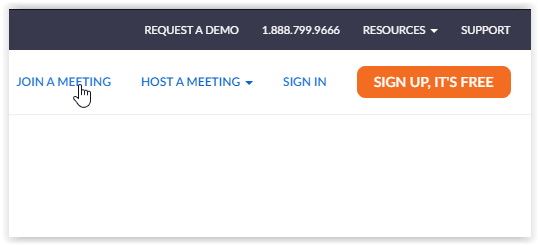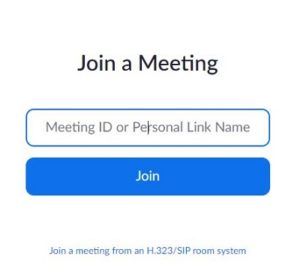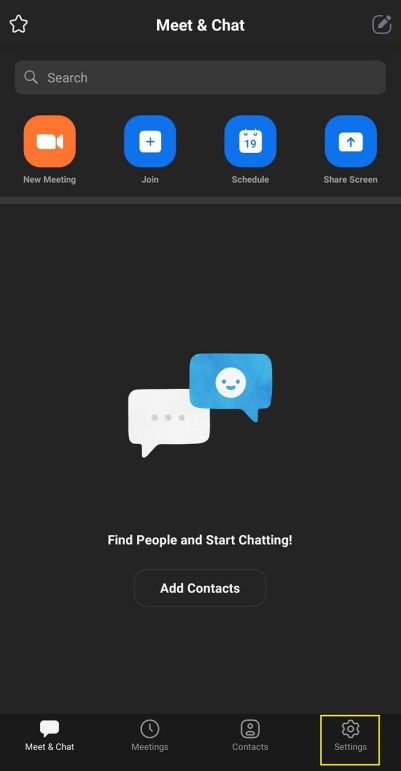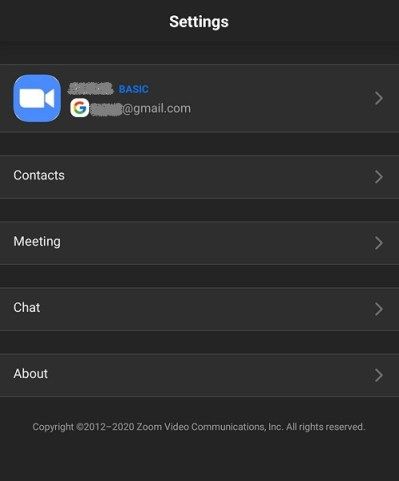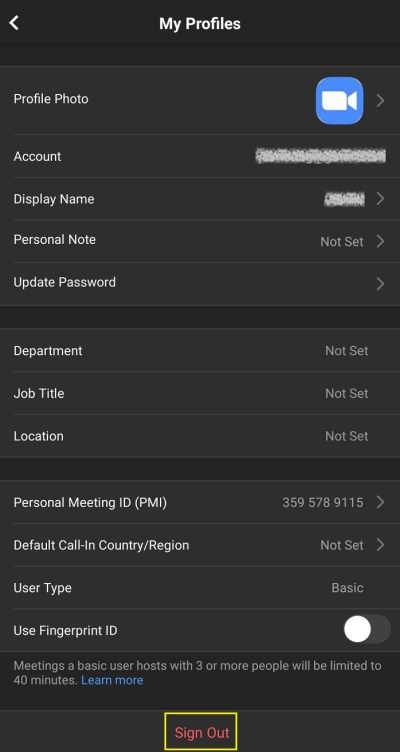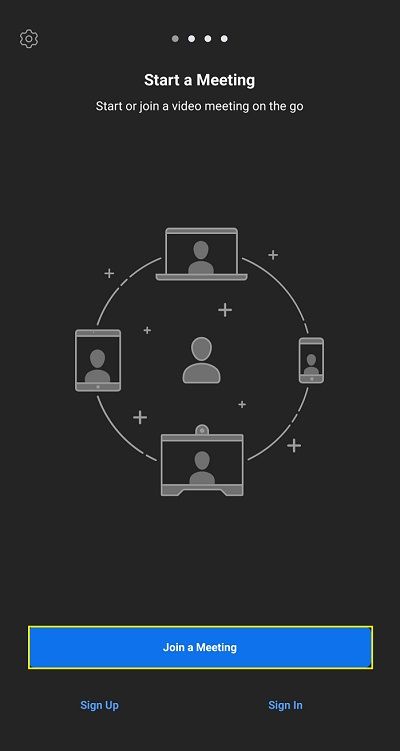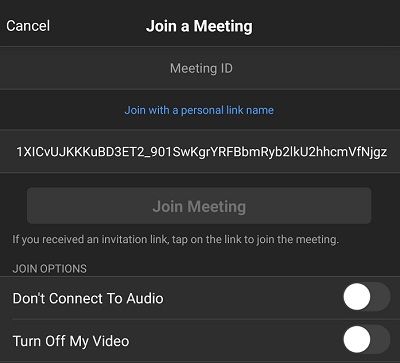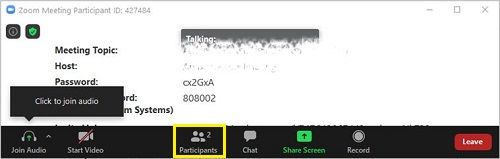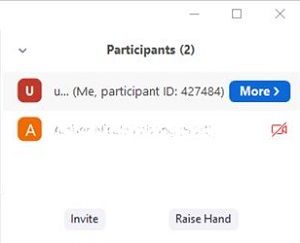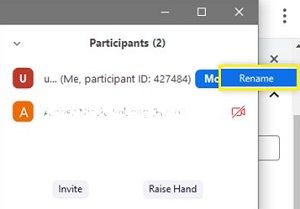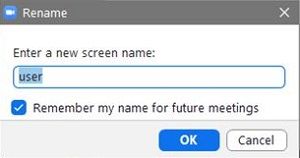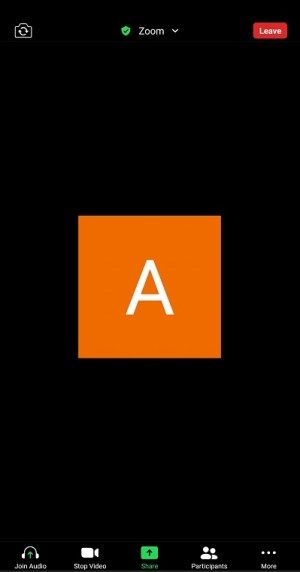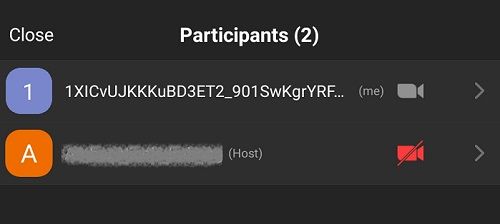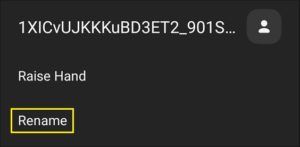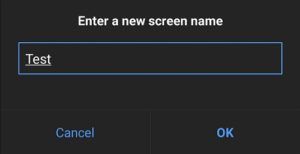זום היא כיום אחת מאפליקציות הפגישות בווידיאו הפופולריות ביותר בשוק. אנשים אוהבים את זה בזכות הגמישות, האמינות וקלות השימוש בו. חברים ומשפחה משתמשים בו כדי לשוחח ולשתף סיפורים. עסקים משתמשים בו כדי לקיים פגישות צוות ולסייע בלימוד עובדים. בתי ספר משתמשים בזום לפעילויות ולפגישות למידה מרחוק עקב בעיית Covid-19 הנרחבת. הרשימה נמשכת.

בלי קשר, ישנם מקרים רבים בהם תרצה לשנות את שם הזום שלך. ייתכן שאתה משתמש במחשב של מישהו אחר ודורש מהשם שלך להחליף את שמו. יתכן שאתה משתתף בפגישה עסקית ואינך רוצה שיופיע שם החברים המותאם אישית שלך. ייתכן אפילו שתצטרך להציג את שמך המלא אם כללת רק את שם המשפחה שלך. אז איך משנים את שם הזום? התשובה טמונה למטה.
כיצד ליצור תיבות סימון ב - Google Docs
הדברים פשוטים ביותר, ושינוי שם הזום שלך לא אמור לקחת לך יותר מדקה או שתיים, ללא קשר לפלטפורמה.
שינוי שם הזום לפני פגישה

ישנן שלוש דרכים לשנות את שם הזום שלך (בהתבסס על יישום) לפני שתצטרף לכל סוג של הפעלה. האפשרויות כוללות שימוש באתר, בלקוח שולחן עבודה או באפליקציה לנייד.
אפשרות 1: שנה את שמך באמצעות לקוח שולחן העבודה
- כאשר לקוח שולחן העבודה פועל, לחץ על שלך פּרוֹפִיל סמל בפינה השמאלית העליונה שלתקריבחַלוֹן.
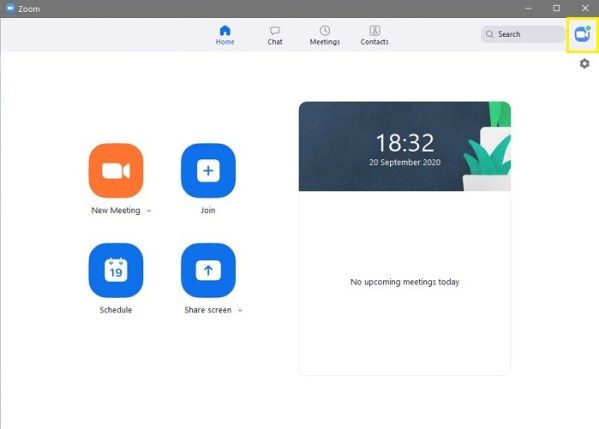
- בתפריט הנפתח שמופיע, בחר התנתק לכיוון התחתון. אל תשכח לצאת מהאפליקציה.
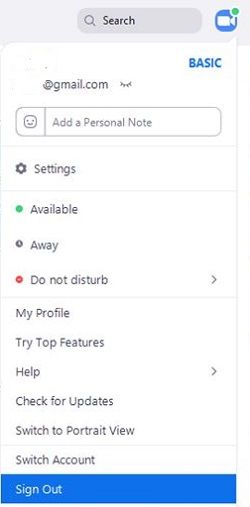
- הפעל אתתקריבלקוח שולחני פעם נוספת.
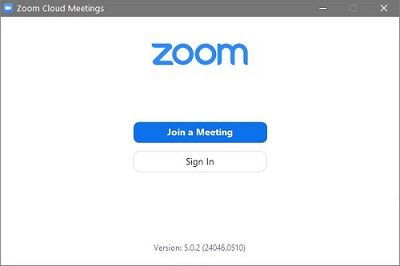
- בחר הצטרף לפגישה. ואז זום פותח אתהצטרף לפגישהמָסָך.
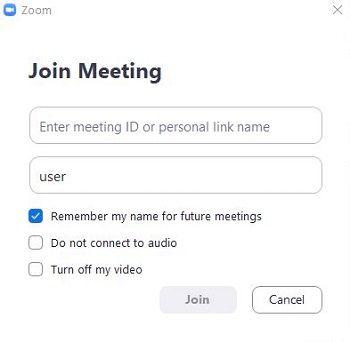
לאחר השלמת השלבים שלמעלה, אתה מסודר. כל שעליך לעשות כעת הוא להקליד את מזהה הפגישה או את שם הקישור האישי בתיבת הטקסט העליונה ולהקליד שם משתמש (לא שם משתמש כמו בכניסה) בתחתית. שם זה הוא זה שמוצג בפגישה, אז בחרו אותו בחוכמה. זה יכול להיות כל מה שאתה רוצה שיהיה. בסיום, לחץ על לְהִצְטַרֵף כפתור להתחיל את ההפעלה.
כיצד לשנות את מיקום ההורדה באדים - -
אפשרות 2: שנה את שמך באמצעות אתר Zoom
- הפעל את סייר קבצים במחשב שלך ולך אל שלך עמוד פרופיל. ברגע שאתה שם, לחץ על סמל פרופיל קטן בפינה השמאלית העליונה של חלון הדפדפן.
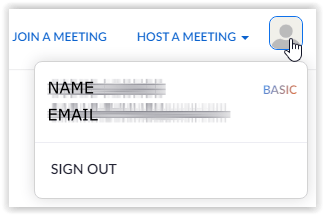
- בחר התנתק וזום ינתב אותך לדף הבית של האתר. לאחר מכן לחץ על הצטרף לפגישה בתפריט העליון.
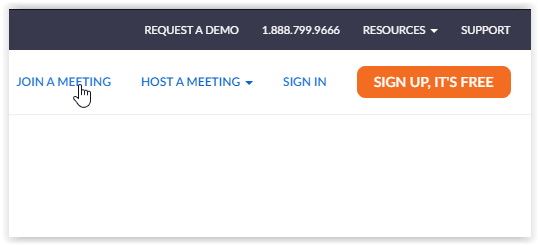
- להיכנס ל תעודת זהות אוֹ שם קישור אישי ולחץ על לְהִצְטַרֵף.
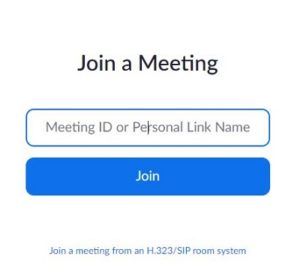
לאחר שתלחץ על הצטרף,הַשָׁקָההדף מופיע, ואחריו ההצטרף לדף פגישותפעם נוספת. שם, זום יבקש ממך לכתוב את שמך ולבדוק את Captcha כדי לאשר שאתה לא רובוט. בחר שם מעניין ולחץ על כפתור הצטרפות.
אפשרות 3: שנה את שמך לפני פגישה באמצעות האפליקציה לנייד
כעת נבדוק כיצד תוכלו לשנות את שמכם לפני פגישה באמצעות אפליקציית Zoom המותקנת באנדרואיד או iOS. השלבים זהים עבור שתי מערכות ההפעלה.
- הפעל את אפליקציית הזום במכשיר Android או iOS שלך, ואז הקש על ה- הגדרות גלגל שיניים בפינה השמאלית התחתונה של המסך.
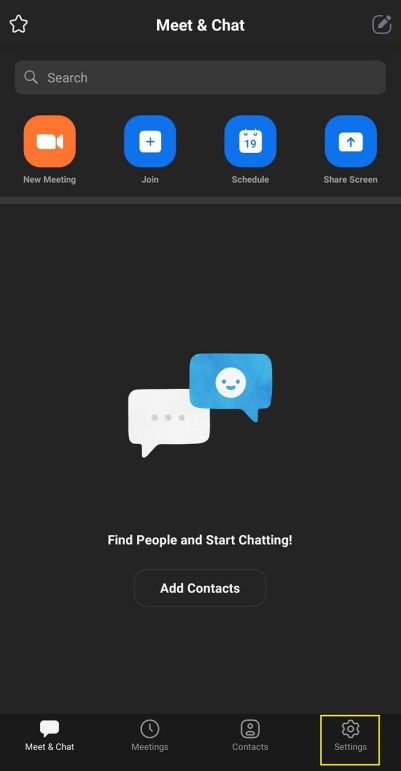
- אתה תנחת על הגדרות מסך, שם תוכל לראות את פרטי החשבון ולהגדיר את הגדרות הצ'אט והפגישה.
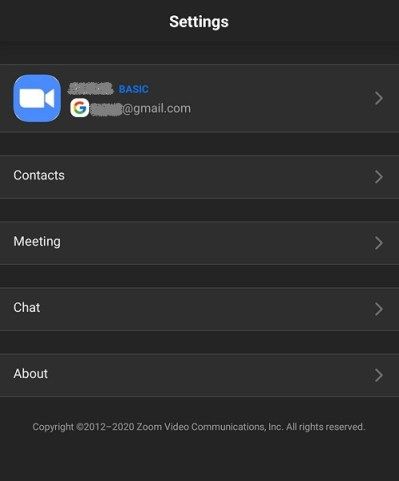
- הקש על שלך שם החשבון בחלק העליון של המסך. זום ינתב אותך אל ה- הפרופילים שלי מָסָך. שם תוכלו לשנות הגדרות מתקדמות. גלול לתחתית והקש על האדום התנתק כפתור ואשר זאת כשתתבקש.
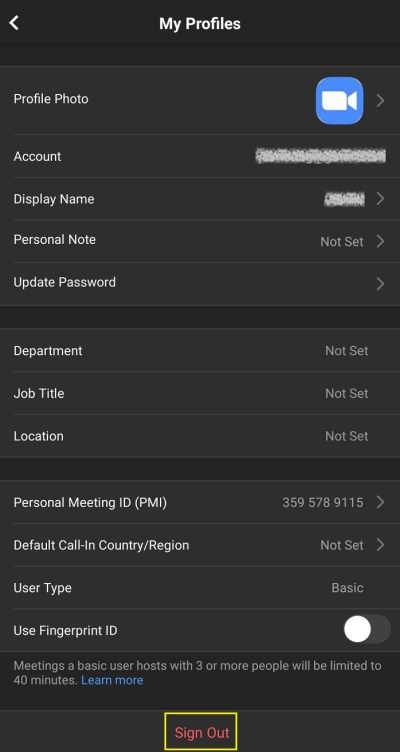
- לאחר מכן, תנחת על'התחל פגישה'מָסָך. בחר את הצטרף לפגישה אפשרות בתחתית.
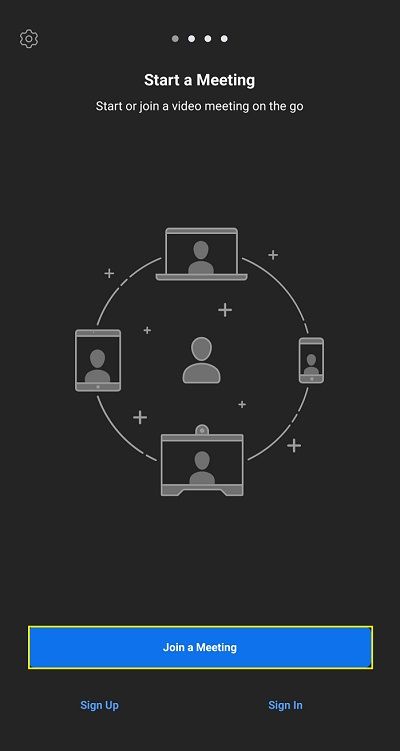
- ה הצטרף לפגישה יופיע המסך. להיכנס ל תעודת זהות בתיבת הטקסט העליונה ושלך שם חדש בזה שמתחתיו. הקש על הצטרף לפגישה לַחְצָן.
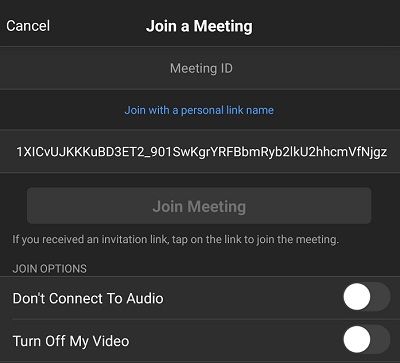
שינוי שמך במהלך פגישה
היותה אחת מאפליקציות פגישות הווידאו הגמישות והקלות ביותר בשוק, זום מאפשרת לכם גם לשנות את שמכם במהלך פגישה. יתרה מכך, תוכלו לשנות אותו בכל מכשיר ופלטפורמה בכל רגע נתון. בחלקים הבאים תראה כיצד לעשות זאת דרך לקוח שולחן העבודה והאפליקציה לנייד.
אפשרות 1: שנה את שמך במהלך פגישה באמצעות לקוח שולחן העבודה
- בהנחה שאתה כבר בפגישה, לחץ על ה- משתתפים כפתור בתחתית חלון הפגישה.
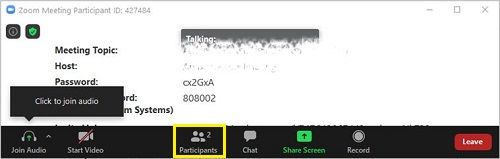
- רשימת כל המשתתפים בפגישה צריכה להופיע בצד ימין של החלון.
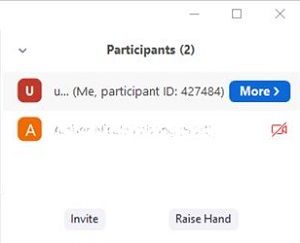
- השתמש בעכבר ועבר מעל שמך ואז לחץ שנה שם.
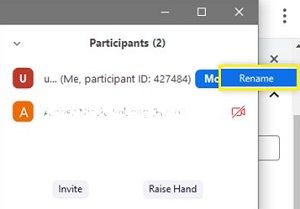
- אתה אמור לראות תיבת טקסט המכילה את שמך הנוכחי. מחק אותו וכתב חדש. נְקִישָׁה בסדר כדי לאשר.
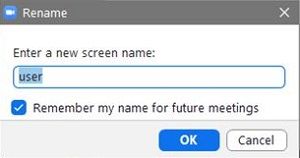
אפשרות 2: שנה את שמך במהלך פגישה באמצעות האפליקציה לנייד
- כמו המדריך לשולחן העבודה, אנו מתחילים מתוך פגישה. המסך שלך צריך להיראות כך:
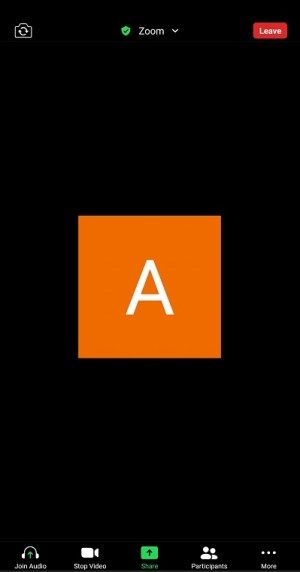
- הקש על משתתפים סמל בתחתית המסך. האפליקציה תוביל אתכם למסך של המשתתף.
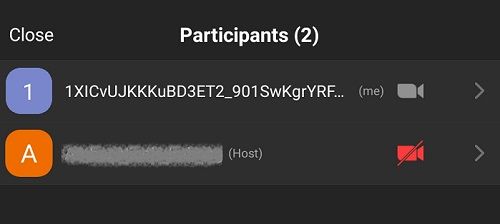
- מצא את שמך ברשימה והקש עליו. זום יציג לכם חלון קופץ עם שם המשתמש שלכם ואפשרות לשנות אותו. הקש על שנה שם אוֹפְּצִיָה.
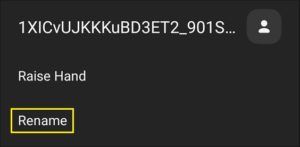
- תופיע המסך הזן שם מסך חדש. הזן שם מסך חדש והקש על בסדר כפתור לאישור השינוי.
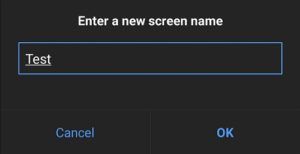
שאלות נפוצות
האם אוכל לשנות את שם המשתמש של מישהו אחר בזום?
אם אתה מנהל הפגישה אתה אמור לראות את האפשרות לשנות שם של משתמש אחר על ידי לחיצה על הכרטיסייה 'משתתפים' בתחתית הפגישה ולחיצה על 'עוד' לצד שם המשתמשים. כאשר האפשרות מופיעה, הקלד את שם המשתמש החדש ושמור אותו.
אני לא יכול לשנות את שם המשתמש שלי בזום. מה קורה?
למנהל הפגישה יש כוח רב לגבי מה אתה יכול ומה לא יכול לעשות במהלך פגישה. אם אינך יכול לשנות את שם המשתמש שלך, סביר להניח שהגדרה בסוף מנהל המערכת.
אם אתה מארח הפגישה אתה יכול לאפשר את האפשרות למשתמשים לשנות את שמות המשתמשים שלהם בהגדרות של לקוח דפדפן האינטרנט Zoom. גלול בקטע 'פגישה' עד שתמצא את ההגדרה 'אפשר למשתתפים לשנות את שמם'. הפעל את המתג והיכולת אמורה להופיע.
לפצל שם פרטי ושם משפחה בגליונות Google
בסך הכל, שינוי שמך בזום הוא חתיכת עוגה, לא משנה באיזה מכשיר נעשה שימוש או מתי אתה משתמש בו. הדבר המגניב בזום הוא שאתה יכול לשנות את השם שלך המוצג לפני הפגישה ובמהלכה. אתה לא תקוע עם שם ברגע שההפעלה מתחילה, וחופן קליקים או ברזים ועוד קצת השראה זה כל מה שצריך כדי לתת לעצמך שם חדש ומגניב. בין אם אתה רוצה משהו שמשקף את האישיות המהנה והפרועה שלך ובין אם משקף את המקצועיות שלך, תוכל לעדכן את שם המשתמש שלך בהתאם להוראות לעיל.